Git - это распределенная система контроля версий, предназначенная для облегчения координированной разработки программного обеспечения как в публичном, так и в частном порядке. Каждый проект в Git сохраняется в независимом репозитории. GitHub - самый популярный сайт для размещения репозиториев, но далеко не единственный. Существуют и другие общедоступные хостинговые сайты, такие как Bitbucket, а также варианты с самостоятельным размещением, такие как GitLab. Все источники работают по одному и тому же протоколу Git, единственная разница для базового использования - это используемый URL.
Чтобы загрузить репозиторий и внести свой вклад в его разработку, вам необходимо клонировать его. Клонирование - это простой процесс для общедоступных репозиториев; в этом случае вам не нужно предоставлять какую-либо информацию для аутентификации. Чтобы клонировать частный репозиторий, вам необходимо настроить детали аутентификации и иметь разрешение на доступ к репозиторию.
Чтобы клонировать общедоступный репозиторий, просто найдите ссылку для загрузки репозитория, она будет отформатирована примерно так: « https://[url]/[user_name]/[project_name].git”. Например, блокировщик рекламы uBlock Origin можно клонировать из
https://github.com/gorhill/uBlock.git. Хотя точное расположение ссылки на файл git может различаться для каждого сайта, обычно она находится выше и справа от кода.Совет: HTTPS и SSH - лучшие протоколы для загрузки любых репозиториев, поскольку они используют зашифрованное соединение.
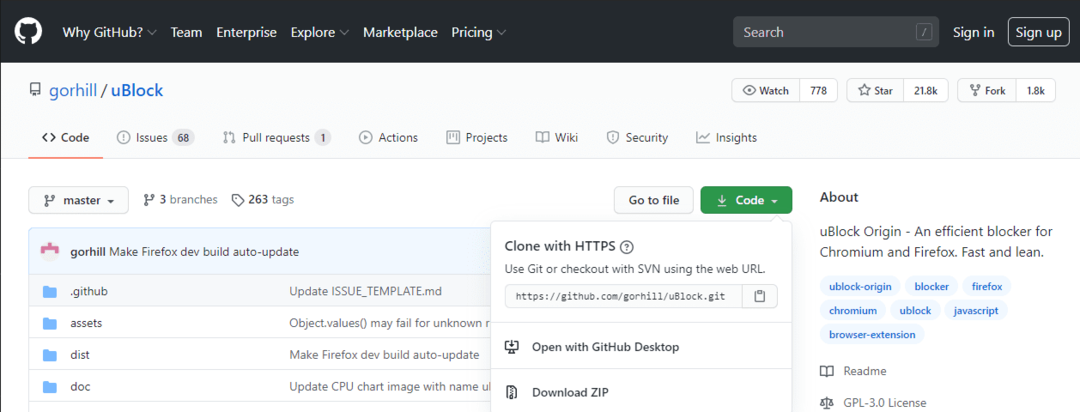
Получив ссылку, откройте окно терминала в каталоге, в котором вы хотите клонировать репозиторий.
Примечание. При клонировании репозитория содержимое помещается в подкаталог, вам не нужно создавать его для вставки. Например, если вы запустите команду clone в ~ / git_projects, репозиторий будет установлен в подкаталог ~ / git_projects / [repository_title] /.
Совет: ~ / - это сокращение Linux, указывающее, что путь начинается в домашнем каталоге вашего пользователя.
Как только вы окажетесь в нужном каталоге, запустите команду «git clone [git_install_link.git]», и процесс завершится автоматически. В зависимости от размера клонируемого репозитория и скорости вашего Интернета загрузка может занять некоторое время.
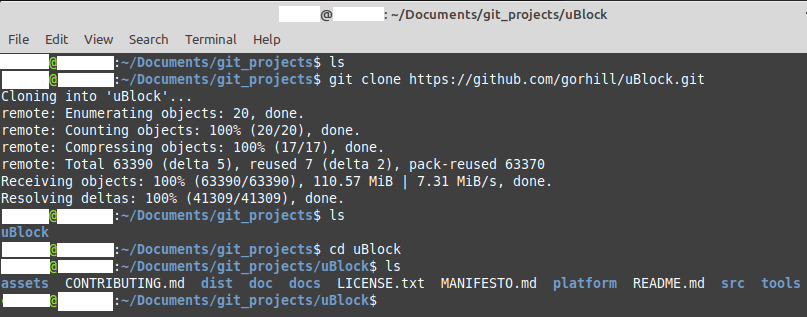
Аутентификация в частных репозиториях
Для частных репозиториев основная команда такая же, однако вам также необходимо будет обеспечить аутентификацию. Существует несколько способов аутентификации на платформе для совместной работы, большинство из которых являются общими, точные параметры и способы их включения будут отличаться от сайта к сайту. Рекомендуется изучить, какие варианты предлагает ваш провайдер, а затем выбрать наиболее безопасный вариант.
Общие параметры аутентификации - это токены, ключи SSH и пароли. Реализованные параметры могут различаться на разных сайтах, как правило, вы можете либо включить детали паролей в команду, либо предварительно настроить SSH-ключ или токен в файлах конфигурации. Токены или ключи SSH являются наиболее безопасными вариантами, по возможности следует избегать использования паролей, поскольку эти данные могут быть зарегистрированы.
У большинства провайдеров есть инструкции по настройке поддерживаемых опций аутентификации для платформы. Например, у Atlassian есть подробное руководство по настройке аутентификации SSH для своей платформы Bitbucket. здесь.
Совет: При желании вы можете добавить свое имя пользователя в файл конфигурации с помощью следующей команды: ‘git config –global user.name« [ваше имя пользователя] »’. Это имя пользователя будет использоваться по умолчанию для всех подключений из вашей учетной записи. Файл глобальной конфигурации можно найти в «~ / .gitconfig».
После того, как вы настроили аутентификацию на основе ключей, вы можете просто запустить ту же команду, что и выше, «git clone [git_install_link.git]», чтобы клонировать репозиторий. Ваши учетные данные будут автоматически использоваться для аутентификации. Если вам абсолютно необходимо использовать аутентификацию на основе пароля, а не более безопасные альтернативы, вам будет предложено ввести имя пользователя и пароль, если нет других допустимых методов аутентификации.